菜单[文件(F)]
[新建]:新建一个作图文件(空文件,空图)。
[打开]:打开以前保存的文件,并显示图形。
[关闭]:关闭一个正在显示的图形。
[保存]:保存现在编辑显示中的数据。
[另存为]:别名保存现在编辑显示中的数据。
[印刷]:打印正在显示的图形。
2.新建和编辑函数式子
进入菜单的[编辑(E)],点击[编辑函数],弹出[函数编辑]对话框。
1.[选择维数]:选择函数的维数(二维或三维)。
2.[坐标范围]:选择图形的显示范围。本软件有-5~+5、-10~+10、-20~+20三种选择。
3.一个画面最多可以显示三个图形。三个图形分别称为图形1,图形2,图形3。
4.[选择式子形式]:可以选择函数形式或参数形式。
函数形式:y = x2, y2 + x2 = 52, y = sin(x)。
参数形式:x = 5cos(t), y = 5sin(t)。
5.[显示该函数吗]:可以有选择地显示或不显示三个图形。
注:一定不要忘记点击这个选项,不然图形不会显示!
6.编辑函数式子(二维图形)
首先选择<=>左侧的 y或y2 。该软件用y*y表示y2。
例如,抛物线。<=>左侧选择 y,<=>右側输入x*x。
如果要显示一个圆 y2 + x2 = 52,<=>左侧选择 y*y,右側输入5*5 - x*x即可。
[间隔]:自变量x的变化步长。间隔越小,显示出来的图越光滑好看,描画时间也长些。它的取值范围是0.01~1.0。
7.编辑函数式子(三维图形)
首先选择<=>左侧的 z或z2 。该软件用z*z表示z2。
例如,马鞍面。<=>左侧选择 z ,<=>右側输入x*x - y*y。
8.参数式子的编辑(二维图形)
x 以及 y 是以参数 t为自变量的函数式子。请输入t的起始値,终止値,描画间隔。
左图示半径维5的圆。
9、参数式子的编辑(三维图形)
x ,y 以及 z 的函数以 u,v为自变量。请输入u, v的起始値,终止値,描画间隔。
右图示半径维5的球。
10、编辑完了,请点击[OK]按钮,如果没有输入错误,你将会看到显示在画面中的图形。
左图是
图形1:y = x * x
图形2:y = x + 2
3.图形操作
显示二维图形时,移动鼠标或按箭头键 [→][ ← ][↑ ][↓],可得到光标的坐标值。
显示三维图形时,按箭头键[ →][ ←],可使图形旋转。
- PC官方版
- 安卓官方手机版
- IOS官方手机版

















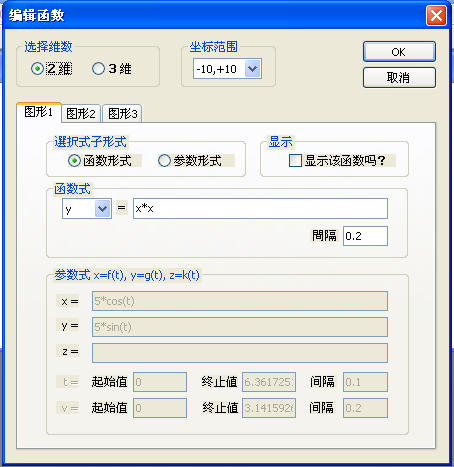
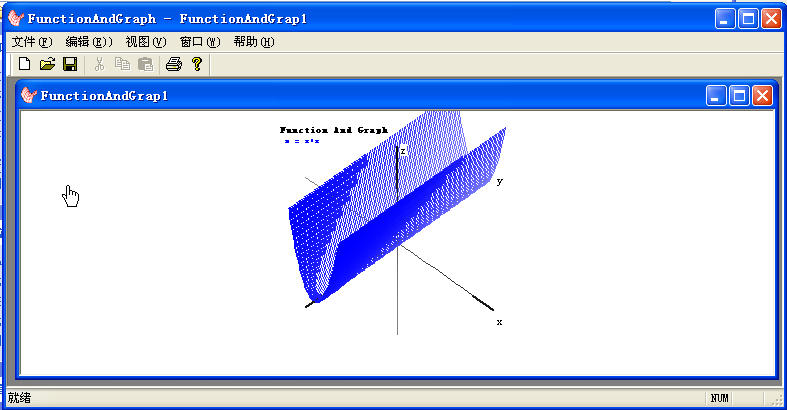
 Adobe Photoshop 2023精简版v24.1.0 绿色便携版
Adobe Photoshop 2023精简版v24.1.0 绿色便携版
 可逆马赛克软件1.0 免费版
可逆马赛克软件1.0 免费版
 ps2023破解版(photoshop2023下载)v24.0 中文版
ps2023破解版(photoshop2023下载)v24.0 中文版
 Adobe Lightroom Classic 2023中文版12.0.1 官方版
Adobe Lightroom Classic 2023中文版12.0.1 官方版
 ps2023中文版(Adobe Photoshop 2023)24.0 官方免费版
ps2023中文版(Adobe Photoshop 2023)24.0 官方免费版
 2022照片合规处理客户端白色版1.2.2 电脑版
2022照片合规处理客户端白色版1.2.2 电脑版
 PureRef汉化版1.11.1 绿色版
PureRef汉化版1.11.1 绿色版
 火山图片批量处理助手v2022 最新版
火山图片批量处理助手v2022 最新版
 Inpaint去水印软件9.1 中文破解版
Inpaint去水印软件9.1 中文破解版
 幂果去水印软件1.0.1 官方版
幂果去水印软件1.0.1 官方版
 图像高清处理软件(Perfectly Clear WorkBench)4.1.2.2310 绿色便携版
图像高清处理软件(Perfectly Clear WorkBench)4.1.2.2310 绿色便携版
 Adobe Camera Raw(raw图片编辑插件)14.4.0.1121 免费版
Adobe Camera Raw(raw图片编辑插件)14.4.0.1121 免费版
 AI魔法消除小工具离线版v1.1 免费版
AI魔法消除小工具离线版v1.1 免费版
 photoshop助手1.0.0.11 官方版
photoshop助手1.0.0.11 官方版
 jsplacement软件1.3.0 绿色版
jsplacement软件1.3.0 绿色版
 图片视频画质增强器软件1.3 绿色免费版
图片视频画质增强器软件1.3 绿色免费版
 PC音视图万能格式转换1.0 PC版
PC音视图万能格式转换1.0 PC版
 ACFAN面铺助手V1.27.0.1292 官方最新版
ACFAN面铺助手V1.27.0.1292 官方最新版
 Topaz Mask AI(智能蒙版抠图软件)1.3.9 中文版
Topaz Mask AI(智能蒙版抠图软件)1.3.9 中文版
 Topaz Adjust AI 汉化版1.0.5 中文版
Topaz Adjust AI 汉化版1.0.5 中文版
 Topaz Sharpen AI 2.2.4汉化破解版中文版
Topaz Sharpen AI 2.2.4汉化破解版中文版
 美图秀秀2023版7.0.92 官方正式版
美图秀秀2023版7.0.92 官方正式版
 sharex滚动截屏13.5 中文绿色版
sharex滚动截屏13.5 中文绿色版
 水印管家1.4.7 官方最新版
水印管家1.4.7 官方最新版
 WPS图片软件5.0.0.2 官方免费版
WPS图片软件5.0.0.2 官方免费版
 剪映电脑专业版1.3.5 官方版
剪映电脑专业版1.3.5 官方版
 电脑绘画软件(绘画助手)2.0.5.1免费版
电脑绘画软件(绘画助手)2.0.5.1免费版
 万彩脑图大师4.0官方最新版
万彩脑图大师4.0官方最新版
 图图去水印软件1.1.5.0 pc版
图图去水印软件1.1.5.0 pc版
 宝川电子相册2.0.20 官方最新免费版
宝川电子相册2.0.20 官方最新免费版
 爱修图1.3.3官方版
爱修图1.3.3官方版




 ps2022(Adobe Photoshop 2022破解版)23.3.1
ps2022(Adobe Photoshop 2022破解版)23.3.1 ps2020(Adobe Photoshop 2020中文版)21.0.1
ps2020(Adobe Photoshop 2020中文版)21.0.1 Photoshop CC 2019破解版20.0.0 免激活直装
Photoshop CC 2019破解版20.0.0 免激活直装 ps2021(Adobe Photoshop 2021中文版)22.0.0
ps2021(Adobe Photoshop 2021中文版)22.0.0 Adobe Photoshop 2020 绿色版21.1.1 绿化版
Adobe Photoshop 2020 绿色版21.1.1 绿化版 ps2022绿色精简版23.1.0 中文免费版
ps2022绿色精简版23.1.0 中文免费版 photoshop7.0绿色版(PS7.0)中文免费版
photoshop7.0绿色版(PS7.0)中文免费版 PhotoShop CC 2019绿色版20.0.4 精简版
PhotoShop CC 2019绿色版20.0.4 精简版